Dit artikel is onderdeel van de artikelserie: Crediteuren en debiteuren - Introductie
Na het controleren van de Administratie-instellingen kunnen relaties worden toegevoegd. In dit artikel lees je alles over de opties voor het toevoegen van crediteuren.
Wil je liever een video bekijken? Zie dan onze instructievideo's: Starten met Twinfield Boekhouden - Inkoop
Een nieuwe crediteur kan eenvoudig worden aangemaakt in Twinfield Boekhouden. Momenteel zijn er 2 varianten:
- Via de blauwe tegel 'Leveranciers'. Deze optie wordt uitgebreid toegelicht in het aparte kennisartikel: Crediteuren en debiteuren - Crediteuren aanmaken
- Via de oranje tegel 'Crediteuren', dit betreft de Classic functie en wordt toegelicht in dit artikel.
De gegevens van een ingevoerde relatie wordt wel gesynchroniseerd in de database: de gegevens blijven gelijk, ongeacht of deze via de blauwe tegel of oranje tegel worden opgevraagd en/of aangepast. Welke tegel het beste gebruikt kan worden ligt aan de voorkeur.
Naast het handmatig aanmaken van relaties is het ook mogelijk om relaties te importeren. We adviseren voor het gebruik van de importfunctie eerst bekend te raken met de beschikbare velden, deze zijn beschreven in dit artikel.
Ga voor een instructie voor het importeren naar dit artikel: Kan ik de stamgegevens van crediteuren importeren?
De oranje tegel 'Crediteuren'
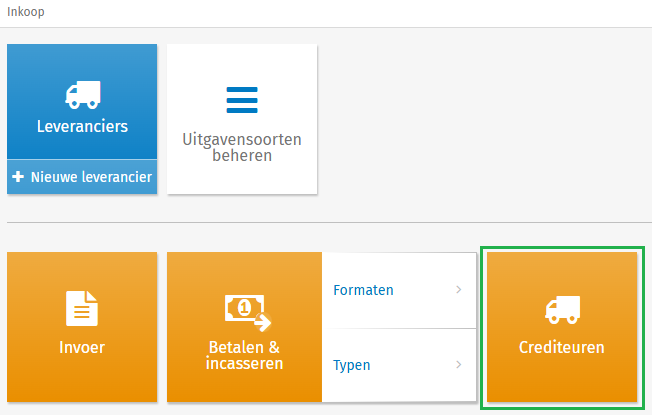
Aanmaken van een nieuwe relatie via de oranje knop crediteuren gaat via Inkoop > Crediteuren.
Een andere optie is om te navigeren via Financiële Professionals > Dimensies > Crediteuren. Dit is dezelfde tegel, de manier van navigeren is vooral persoonlijke voorkeur.
Bij het aanmaken via de oranje tegel 'Crediteuren' geef je voor de nieuwe crediteur zelf een beschikbare code op. Deze code dient te voldoen aan het formaat dat bij het dimensietype 'CRD' is vastgelegd. Voor een vooraf ingerichte administratie is dat '2[0-9][0-9][0-9]'. Meer informatie, zie artikel Beheer administraties - Dimensietypen.
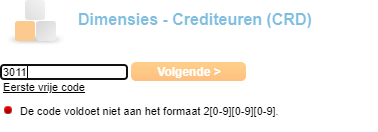
Daarnaast is de optie 'Eerste vrije code' beschikbaar. Bij gebruik doet het systeem een voorstel voor een nieuwe code die nog niet in gebruik is.
Voor de stamgegevens van de crediteur zijn diverse invoervelden beschikbaar via de volgende tabbladen:
- Algemeen
- Adressen
- Banken
- Overig
- Betaalspecificatie
- Boekingsregels
- Betalingscondities
Tabblad Algemeen
De beschikbare velden 'Code (Nummer), 'Naam' en 'Website' zijn gelijk aan de gelijknamige (eerder beschreven) velden in de sectie Contactgegevens van de blauwe tegel 'Leveranciers'. Deze velden worden automatisch gesynchroniseerd tussen de oranje en blauwe tegel.
Tabblad Adressen
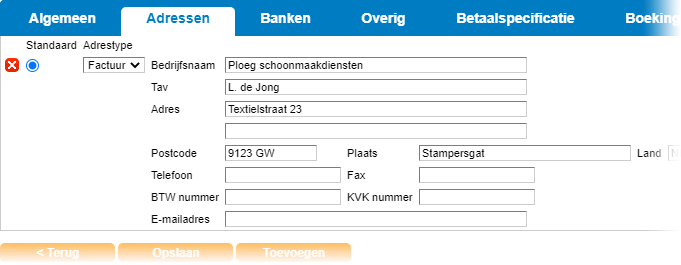
Velden op dit tabblad corresponderen met de benoemde invoervelden van de sectie Adressen bij de blauwe tegel 'Leveranciers'. Gebruik op het tabblad 'Adressen' eventueel de oranje knop [Toevoegen] om meerdere adressen aan de relatie te verbinden. Geef bij meerdere adressen vervolgens aan (met behulp van de radiobutton 'Standaard') wat het standaardadres is. Gebruik de rode button [X] om een adres te verwijderen.
Tabblad Banken
Het tabblad biedt de optie om één of meer bankrekeningnummers te koppelen aan de crediteur. Naast de herkenning van de relatie bij het inlezen van bankafschriften, biedt het toevoegen van een rekeningnummer ook de mogelijkheid om vanuit de toepassing de crediteur mee te nemen in een betaalbestand voor de bank. Kies de optie 'Betaaltype' bij instellingen voor automatisch betalen en selecteer het gewenste betaalformaat om de relatie mee te kunnen nemen in een betaalvoorstel.
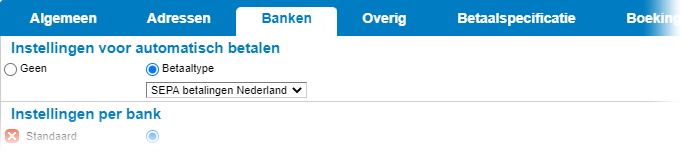
De sectie 'Instellingen voor automatisch betalen' biedt de volgende opties:
- Geen: Selecteer deze optie om de crediteur niet mee te nemen in een toekomstig betaalbestand.
- Betaaltype: In Nederland is de toepassing standaard ingesteld voor betalingen volgens het SEPA-formaat. Als het betaaltype 'SEPA betalingen Nederland' is geselecteerd, dan geeft het systeem middels een sterretje aan welke velden in de sectie 'Instellingen per bank' verplicht zijn. Zonder deze gegevens van de bankrekening kan de bank de betalingen niet verwerken en is de relatie simpelweg niet op te nemen in een betaalbestand. Zie voor meer informatie over betaaltypen de artikelserie Betalen & incasseren - Introductie.
De sectie 'Instellingen per bank' bevat de velden die van toepassing kunnen zijn voor de bank van de crediteur. Let op: Voor betalingen aan buitenlandse leveranciers dienen alle velden te worden ingevuld.
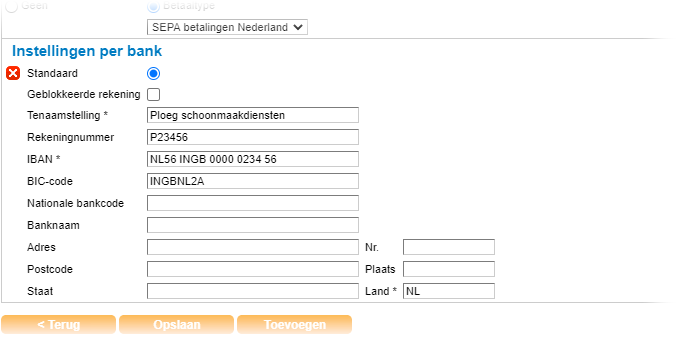
Deze velden ('Tenaamstelling' t/m 'Land') komen overeen met de benoemde velden van de sectie Banken bij 'Leveranciers'. Voorzie het veld 'Land' van de juiste landcode (bijvoorbeeld 'NL') in plaats van de naam van het land. Dubbelklik in dit veld voor suggesties.
Gebruik de oranje knop [Toevoegen] om eventueel meerdere rekeningnummers voor de crediteur vast te leggen. Markeer dan wel welk rekeningnummer de standaardrekening is. De standaardrekening van de crediteur wordt vervolgens gebruikt voor betalingen. Zie ook: Betalen & incasseren - Bankrekeningen van leveranciers vastleggen. Klik op de rode button [X] om een rekeningnummer bij de crediteur te verwijderen.
Om te kunnen betalen naar een g-rekening (geblokkeerde rekening) moet deze eerst worden toegevoegd aan de bankgegevens van de betreffende crediteur. Dit is momenteel alleen mogelijk via 'Financiële professionals > Dimensies > Crediteuren'. Is de g-rekening als extra bankrekening aan de crediteur toegevoegd, vergeet dan niet het vinkje te plaatsen bij de optie 'Geblokkeerde rekening'. Zie voor meer informatie over betalingen naar een g-rekening het artikel: Betalen & incasseren - Hoe kan ik betalen aan of vanaf een g-rekening?
Tabblad Overig
Op het tabblad zijn de onderstaande velden beschikbaar:
Tabblad Betaalspecificatie
Stel via het tabblad de methode van versturen in voor een eventuele betaalspecificatie van een betaalronde voor deze specifieke crediteur. De beschikbare velden zijn gelijk aan die van de sectie Betaalspecificatie voor 'Leveranciers' (blauwe tegel).
Tabblad Boekingsregels
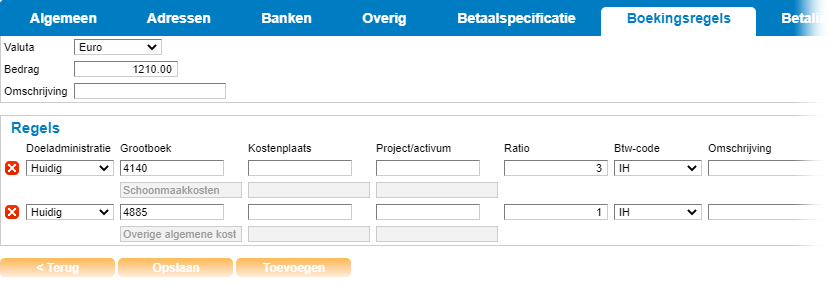
Als de kosten van de leverancier geregeld op dezelfde grootboekrekeningen worden verwerkt, stel dan vaste boekingsregels voor deze crediteur in. Dit komt de snelheid en accuraatheid van de boekingsgang ten goede. De boekingsregels zijn ook te gebruiken in combinatie met Basecone. In het volgende artikel Hoe maak ik boekingsregels aan voor debiteuren of crediteuren? wordt uitgelegd hoe boekingsregels voor een relatie aan te maken en/of te bewerken.
Tabblad Betalingscondities
De velden in de sectie 'Betalingsinstellingen' zijn:
- Aantal vervaldagen: Leg hier het aantal (kalender)dagen vast waarbinnen de betaling aan deze crediteur dient plaats te vinden.
- Kortingspercentage (% Betaalkorting): Is er sprake van een vaste betalingskorting bij de leverancier, voer dan het afgesproken percentage in dit veld in. Het kortingspercentage wordt toegepast op het te betalen bedrag exclusief btw.
- Aantal kortingsdagen (Dagen betaalkorting): Als een betalingskorting met de leverancier is overeengekomen, geef dan het aantal dagen op waarbinnen de betaling dient plaats te vinden voor de toepassing van de betalingskorting.
Meer informatie over de betalingskorting bij een crediteur, zie ook het artikel Kan ik korting toepassen bij het betalen van mijn inkoopfacturen?

Geef in de sectie 'Instellingen geblokkeerde rekening' eventueel aan welk percentage van de inkoop naar een g-rekening van de leverancier moet worden overgemaakt en bepaal of de berekening van dit deel in- of exclusief btw is. Deze opties zijn van kracht als via het tabblad 'Banken' een bankrekening van de crediteur als 'Geblokkeerde rekening' is gemarkeerd. Zie ook het artikel: Betalen & incasseren - Hoe kan ik betalen aan of vanaf een g-rekening?
Zijn alle tabbladen voorzien van de gewenste waarden, gebruik dan de oranje button [Opslaan] om de crediteur op te slaan. Het is overigens niet nodig om dit per tabblad te doen. De toepassing geeft vervolgens een bevestigingsmelding met een groene stip dat de dimensie is opgeslagen.



